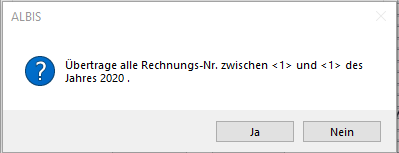PAD
Abrechnungsdatei erstellen
Hier bereiten Sie die Privatrechnungen (wie beim normalen Druck) für die PAD vor, die Sie dann anschließend online an die PVS versenden.
Alle exportierten Rechnungen werden als gedruckt markiert und gelangen von der Behandlungsliste in die Liste Offene Posten .
-
Wählen Sie das Menü
Privat | PAD | Abrechnungsdatei erstellen. Daraufhin erscheint folgendes Fenster:

Nehmen Sie hier folgende Einstellungen vor
Bereich Modus
-
Wählen Sie entweder
Serie,von.. bisoderMarkierte -
Daraufhin verändern sich die Eingabefelder je nach gewähltem Druckmodus.
|
Bei ... |
nehmen Sie folgende Einträge vor: |
|
|
Klicken Sie abschließend auf |
|
|
Klicken Sie abschließend auf |
|
|
Klicken Sie abschließend auf |
Datenträger erstellen
-
Wählen Sie das Menü
Privat | PAD | Datentäger erstellen. Daraufhin erscheint folgendes Fenster, in dem Ihnen Informationen zu Ihren Abrechnungsdaten angezeigt werden:

-
Wählen Sie in dem Bereich Einstellung über die Schlatfläche
 an welchem Ort auf Ihrem PC die Abrechnungsdatei gespeichert werden soll.
an welchem Ort auf Ihrem PC die Abrechnungsdatei gespeichert werden soll. -
Setzen Sie den Haken bei
Begleitzettel drucken, wenn Sie den Begleitzettel zur Abrechnungsdatei drucken möchten. Entfernen Sie den Haken wir der Zettel nicht gedruckt. -
Klicken Sie anschließend auf
OKoder drücken auf dieEnter-Taste.
|
Wichtiger Hinweis Gelangt eine Rechnung, für die als Rechnungsempfänger „ |
Rechnungen quittieren
Mit dieser Funktion können Sie alle Rechnungen, die über PAD abgerechnet wurden, in einem Schritt quittieren.
-
Wählen Sie das Menü
Privat | PAD | Rechnungen quittieren. Daraufhin erscheint folgendes Fenster:
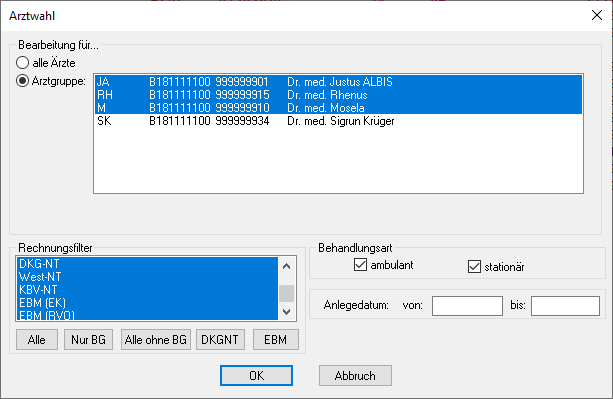
-
Treffen Sie Ihre Auswahl, und betätigen Sie mit
OK. -
Daraufhin erscheint folgende Meldung:

-
Bestätigen Sie die Meldung mit
Ja. -
Daraufhin erscheint ein Fenster, in dem Ihnen angezeigt wird, wie viele PAD-Rechnungen quittiert wurden.
-
Schließen Sie dieses Fenster mit
OKbzw. derEnter-Taste.